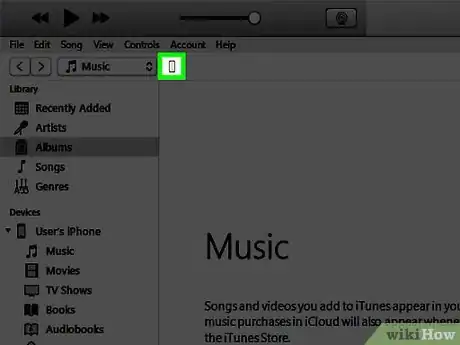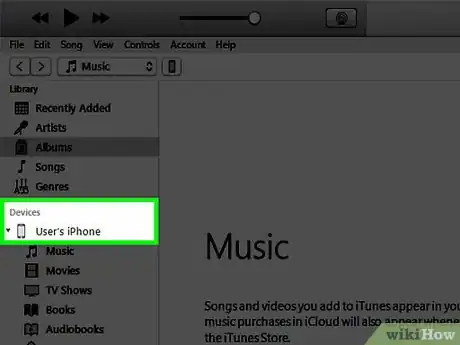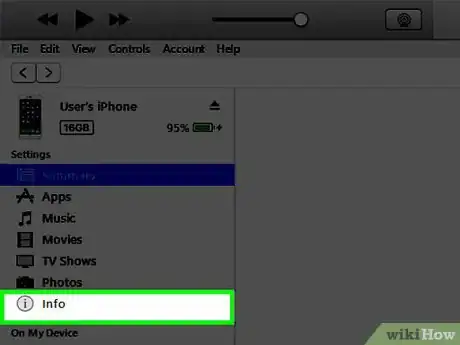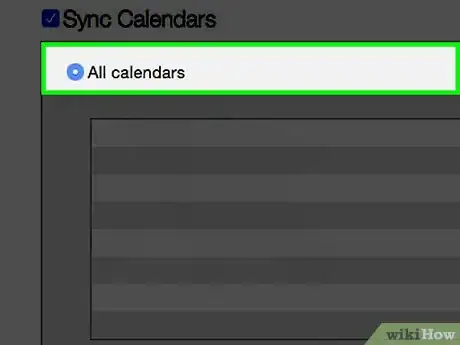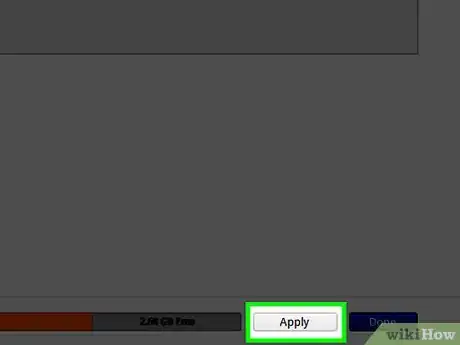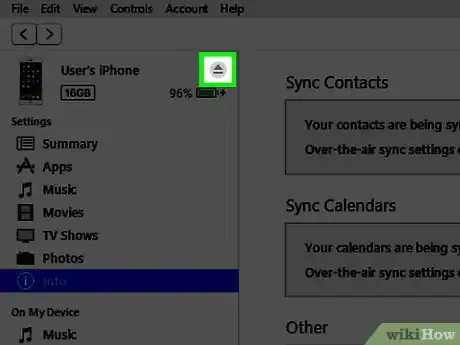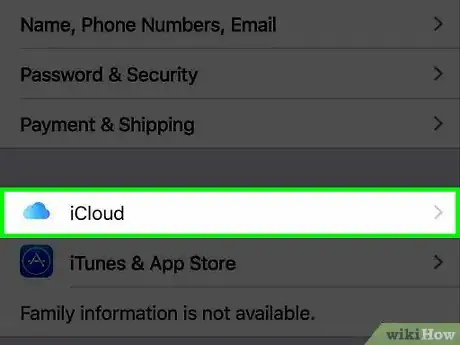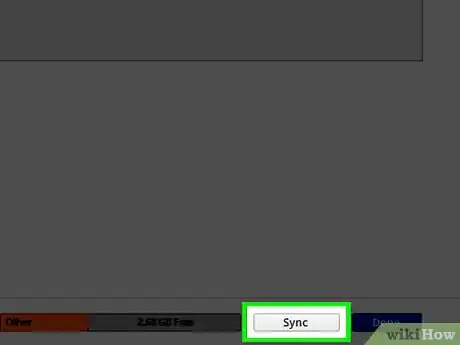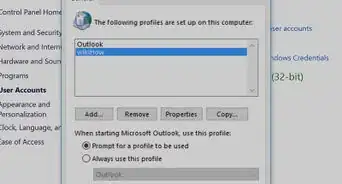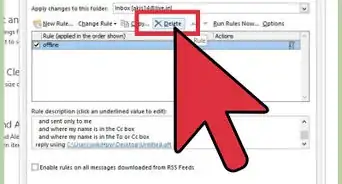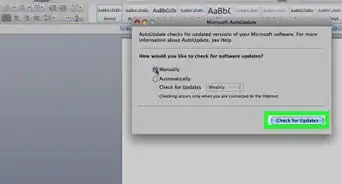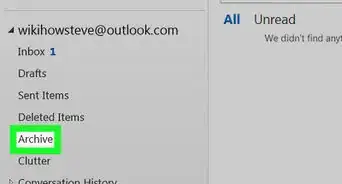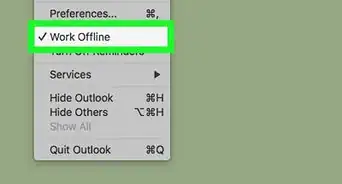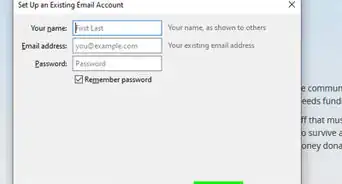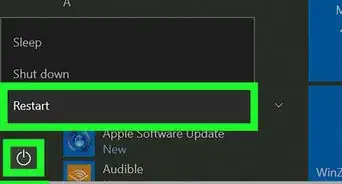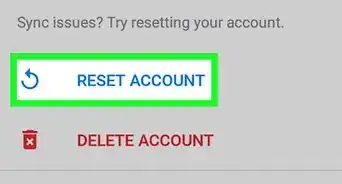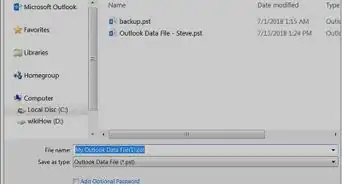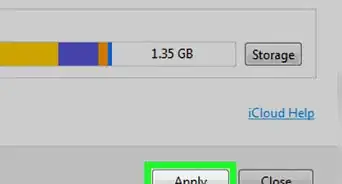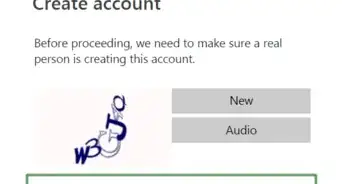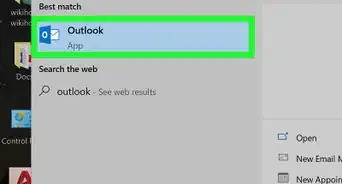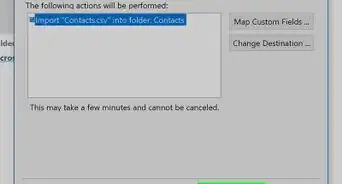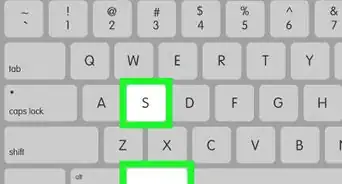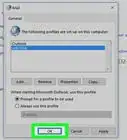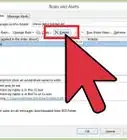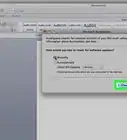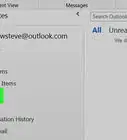X
wikiHow es un "wiki", lo que significa que muchos de nuestros artículos están escritos por varios autores. Para crear este artículo, autores voluntarios han trabajado para editarlo y mejorarlo con el tiempo.
Este artículo ha sido visto 13 176 veces.
Sincronizar tu calendario de Microsoft Outlook con tu iPhone te puede ayudar a mantenerte sincronizado aunque no tengas tu computadora a la mano. Puedes sincronizar tu calendario de Outlook con tu iPhone en cualquier momento usando iTunes.
Pasos
Parte 1
Parte 1 de 2:Sincronizar Outlook
Parte 1
-
1Conecta el iPhone a tu computadora usando un cable USB. iTunes se abrirá automáticamente al reconocer tu dispositivo.
-
2Haz clic en el nombre de tu iPhone en el panel a la izquierda de iTunes.
-
3Haz clic en la pestaña de "Información" en la parte superior de la sesión de iTunes.
-
4Haz clic en "Sincronizar calendario de" y después selecciona "Outlook".
-
5Selecciona ya sea "Todos los calendarios" o "Calendarios seleccionados", basándote en tus necesidades. Seleccionar la opción de "Todos los calendarios" sincronizará Outlook con todos los calendarios en tu iPhone, mientras que seleccionar "Calendarios seleccionados" te permitirá seleccionar uno o más calendarios que quieras sincronizar con iPhone.
-
6Haz clic en "Aplicar". iTunes empezará a sincronizar Outlook con tu iPhone.
-
7Espera a que iTunes te informe que la sincronización se ha completado.
-
8Desconecta tu iPhone de la computadora. Outlook ya se sincronizó con tu iPhone.[1]Anuncio
Parte 2
Parte 2 de 2:Solucionar problemas de sincronización
Parte 2
-
1Descarga e instala iCloud en tu computadora si Outlook no se sincroniza correctamente con tu iPhone. iCloud puede ayudarte a administrar y actualizar información a través de todos los dispositivos iOS que están sincronizados con Outlook.[2]
-
2Verifica que tu teléfono tenga la función de iCloud activa si vas a usar iCloud para sincronizar tus dispositivos.
- Pulsa en "Configuración" y después en "iCloud" en tu iPhone.
- Activa la opción de "iCloud".
- Coloca una marca de verificación a lado de "Calendarios". Outlook se sincronizará correctamente en tu iPhone.[3]
-
3Actualiza tus ajustes de sincronización en iTunes. En algunos casos, necesitas desactivar y volver a activar la función de sincronización de Outlook.
- Conecta tu iPhone a la computadora usando un cable USB. iTunes automáticamente se abrirá cuando reconozca el dispositivo.
- Haz clic en tu iPhone en el panel a la izquierda de iTunes.
- Haz clic en la pestaña de "Información".
- Quita la marca a lado de "Outlook" y después haz clic en "Sincronizar".
- Espera a que se sincronice por completo, después vuelve a marcar la opción de "Outlook".
- Haz clic en "Sincronizar". El calendario de Outlook se sincronizará con tu iPhone.
Anuncio
Referencias
Acerca de este wikiHow
Anuncio